

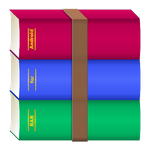
RAR文件是一种高效且多功能的压缩文件格式,广泛应用于文件传输、存储和保护等领域。本文将从RAR文件的定义、特点、应用场景、打开方法以及常见问题等多个方面,对其进行全面且简洁的介绍。

RAR文件是使用WinRAR或其他支持RAR格式的压缩软件创建的压缩文件或数据容器。WinRAR是RAR格式的Windows版本,其名称来源于“RAR for Windows ARchiver”,即Windows档案压缩器。RAR文件可以包含一个或多个文件或文件夹,通过压缩算法将这些文件或文件夹压缩成一个较小的文件,从而节省存储空间,方便传输和存储。

RAR文件之所以受到广泛欢迎,得益于其多种实用特性:

1. 高压缩比:RAR格式采用了先进的压缩算法,可以将文件压缩至较小的体积,显著节省存储空间。相比于其他压缩格式,RAR文件通常具有更高的压缩率,使得相同数量的文件在压缩后占用的空间更小。
2. 支持分卷压缩:RAR格式支持将大文件分成多个压缩包,即多部分文件(multi-part files)。这一特性使得大型文件的传输和存储变得更加灵活和便捷。用户可以根据需要,将RAR存档的内容拆分成几个单独的文件,以便通过电子邮件、网络或其他方式进行传输。
3. 密码保护:RAR格式支持设置密码,保护压缩文件中的内容不被未授权人员访问。这一特性提高了文件的安全性,尤其适用于需要保护敏感信息的场景。
4. 自解压功能:RAR格式还支持创建自解压文件(SFX),即可执行的压缩文件。这种文件在没有安装RAR解压软件的情况下,可以直接双击运行并自动解压,非常方便。
5. 恢复记录:RAR格式还支持创建恢复记录,即在压缩文件中添加一定比例的冗余数据。这些冗余数据可以在文件损坏时进行修复,提高文件的可靠性。
6. 多格式支持:除了RAR格式本身,WinRAR等压缩软件还支持打开和加密其他常见的压缩格式,如ZIP文件。这为用户提供了更多的选择和便利。
RAR文件凭借其高效压缩、多功能性和安全性等特点,在多个领域得到了广泛应用:
1. 文件传输:RAR文件可以将多个文件或文件夹压缩成一个文件,方便通过网络或其他方式进行传输。尤其是在网络带宽有限或传输成本较高的情况下,RAR文件的压缩特性可以显著减少传输时间,降低成本。
2. 文件存储:RAR文件可以节省存储空间,方便进行备份和存储。对于需要大量存储空间的文件或数据,通过RAR文件进行压缩可以显著减少所需的存储空间,提高存储效率。
3. 文件保护:RAR文件的密码保护特性可以保护敏感信息不被泄露。在需要保护文件内容安全的场景下,RAR文件是一种可靠的选择。
打开RAR文件的方法取决于所使用的操作系统。以下是在不同操作系统中打开RAR文件的常用方法:
在Windows系统中,可以使用WinRAR、7-Zip、PeaZip等压缩软件来打开RAR文件。
1. WinRAR:下载并安装WinRAR后,可以直接双击RAR文件,WinRAR会自动打开。用户可以在WinRAR界面中浏览RAR文件的内容,选择需要解压的文件或文件夹,并点击“解压到”按钮进行解压。
2. 7-Zip:7-Zip是一款开源的压缩和解压缩软件,支持多种格式,包括RAR。下载并安装7-Zip后,右键点击RAR文件,选择“7-Zip”选项中的“打开压缩文件”,即可在7-Zip窗口中浏览RAR文件的内容并进行解压。
3. PeaZip:PeaZip同样是一款功能强大的开源解压缩软件,支持多种格式。下载并安装PeaZip后,右键点击RAR文件,选择“PeaZip”选项中的“打开”,即可在PeaZip界面中浏览RAR文件的内容并进行解压。
在Mac系统中,可以使用The Unarchiver、Keka等解压缩工具来打开RAR文件。
1. The Unarchiver:The Unarchiver是一款免费的解压缩工具,支持多种格式,包括RAR。下载并安装The Unarchiver后,右键点击RAR文件,选择“打开方式”中的“The Unarchiver”,即可自动解压RAR文件到当前文件夹中。
2. Keka:Keka是另一款功能强大的解压缩工具,同样支持RAR文件的解压。下载并安装Keka后,右键点击RAR文件,选择“打开方式”中的“Keka”,即可自动解压RAR文件到当前文件夹中。
在Linux系统中,可以使用unrar、7-Zip等命令行工具来打开RAR文件。
1. unrar:unrar是一个专门用于解压RAR文件的命令行工具。安装unrar后,使用命令“unrar x filename.rar”即可解压RAR文件,其中“filename.rar”是要解压的RAR文件名。
2. 7-Zip:7-Zip同样可以在Linux系统中使用。安装p7zip后,使用命令“7z x filename.rar”即可解压RAR文件。
在使用RAR文件的过程中,可能会遇到一些常见问题。以下是一些常见问题的解决方法:
1. RAR文件损坏:有时RAR文件在下载或传输过程中可能会损坏,导致无法打开。此时,可以尝试使用WinRAR等软件的修复功能进行修复。如果修复无效,可以重新下载或获取RAR文件。
2. 无法解压密码保护的RAR文件:如果RAR文件是密码保护的,需要输入正确的密码才能解压。如果不知道密码,可以尝试联系文件的发送者获取密码。
3. RAR文件无法打开:如果遇到RAR文件无法打开的情况,首先确保已经安装了支持RAR格式的解压软件。其次,检查文件扩展名是否为“.rar”,如果不是,尝试将其更改为“.rar”后再打开。
综上所述,RAR文件是一种高效且多功能的压缩文件格式,广泛应用于文件传输、存储和保护等领域。通过了解RAR文件的定义、特点、应用场景、打开方法以及常见问题等,用户可以更好地利用这一工具来提高工作效率和安全性。